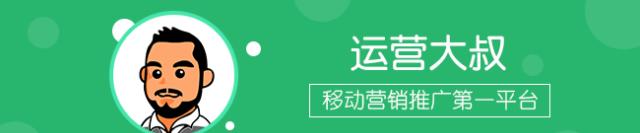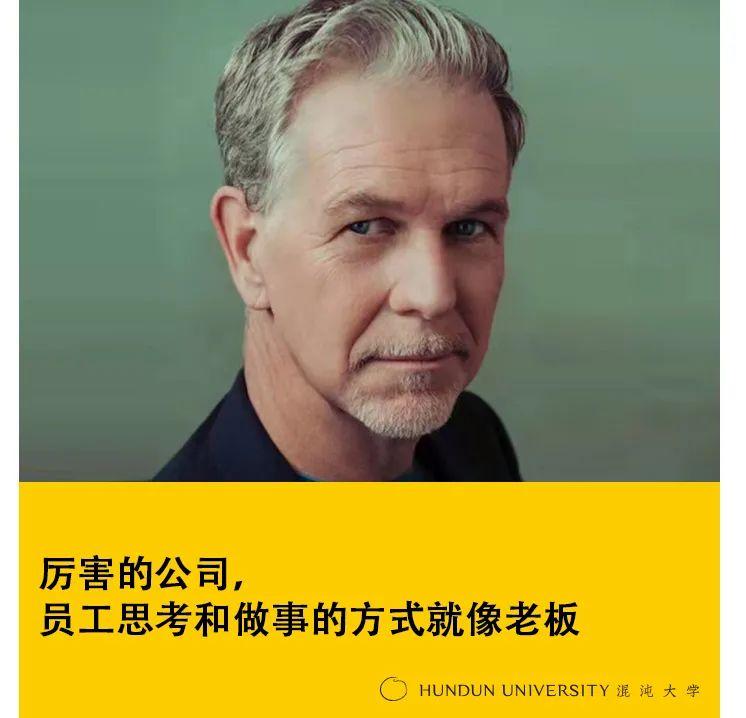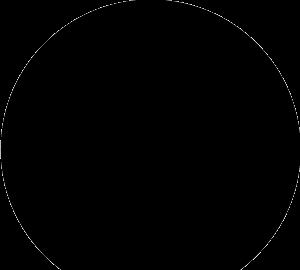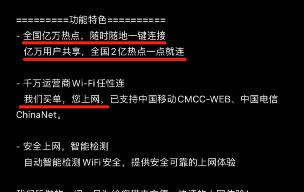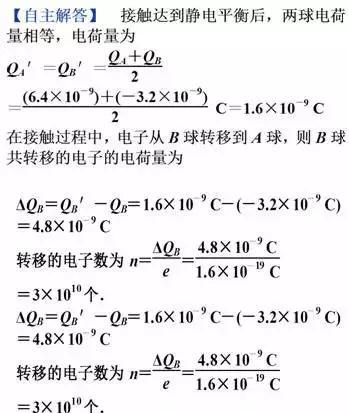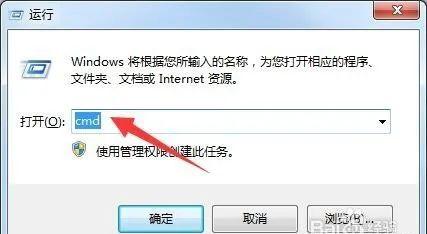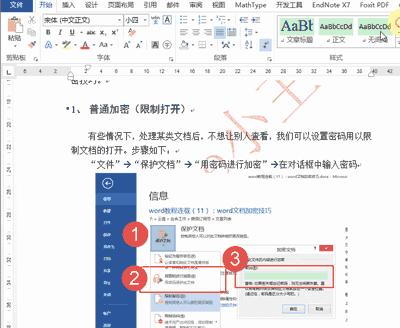相信不少朋友碰到过这种情况,明明文件夹里没有文件,却显示占了很大的存储空间,这个情况一般是因为在文件夹中还存在着隐藏的文件,那么,如何查看这些隐藏的文件呢?下面IT技术资料分享网小编就给大家分享几种查看方法。方法一:
通过系统设置显示隐藏的文件
打开win10此电脑,在顶部的Ribbon界面里找到“查看”选项,可以看到右侧有一个“隐藏的项目”复选框,默认是未勾选的,将其勾选就可以显示电脑中隐藏的文件和文件夹了。
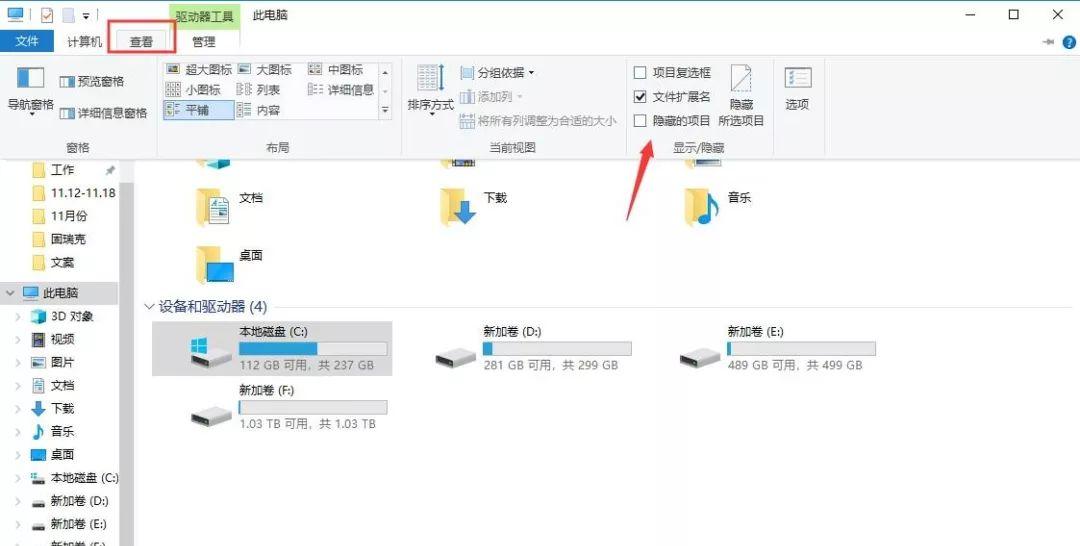 不过windows系统中有两种隐藏的文件和文件夹,普通属性的隐藏文件和文件夹通过上面的方法就可以显示了,而另一种带有系统属性的隐藏文件和文件夹通过上面的方法还是显示不了的。这时候我们只能通过进一步设置让其显示了。
不过windows系统中有两种隐藏的文件和文件夹,普通属性的隐藏文件和文件夹通过上面的方法就可以显示了,而另一种带有系统属性的隐藏文件和文件夹通过上面的方法还是显示不了的。这时候我们只能通过进一步设置让其显示了。
可以看到在“查看”的最右侧还有一个“选项”按钮,这里可以对文件夹和文件的属性详细设置。
我们将“隐藏受保护的操作系统文件(推荐)”前面的复选框“√”去掉,此时会有一个警告弹窗,选择“是”即可,这样就能显示带有系统属性的隐藏文件了。
注意:如果下方的“隐藏文件和文件夹”中“不显示隐藏的文件、文件夹和驱动器”为选中状态,还是不能显示隐藏的系统文件和文件夹的,需要选择“显示隐藏的文件、文件夹和驱动器”才能够真正显示。
方法二:通过cmd的dir命令查看

方法三:通过cmd的attrib命令查看
attrib命令可以将带有隐藏属性和系统隐藏属性的文件文件夹设置为普通的正常显示的文件和文件夹,不过这个方法风险非常大,很容易误操作将带有系统属性的文件和文件夹删除,造成系统崩溃。。
IT技术资料分享-个人整理自互联网